ዝርዝር ሁኔታ:
- በ iPhone በኪስዎ ውስጥ - እውቂያዎችን በፍጥነት ያስተላልፉ
- ከሌሎች የመሣሪያ ስርዓቶች ወደ አይፎን ማዛወር
- ከ iOS መሣሪያ ወደ ተመሳሳይ መቀየር
- የእውቂያ መረጃ በሚተላለፍበት ጊዜ ምን ስህተቶች ሊከሰቱ ይችላሉ

ቪዲዮ: እውቂያዎችን ከሲም ካርድ ፣ ከሌላ Iphone ወይም ስማርትፎን ወደ IPhone እንዴት መገልበጥ ፣ ማስተላለፍ ወይም ማስተላለፍ እንደሚቻል

2024 ደራሲ ደራሲ: Bailey Albertson | [email protected]. ለመጨረሻ ጊዜ የተሻሻለው: 2023-12-17 12:54
በ iPhone በኪስዎ ውስጥ - እውቂያዎችን በፍጥነት ያስተላልፉ

የአድራሻ ደብተር በስማርትፎን ማህደረ ትውስታ ውስጥ የተከማቸ በጣም አስፈላጊ የግል መረጃ ነው። መሣሪያን ሲቀይሩ እውቂያዎችን ወደ አዲስ መሣሪያ ማስተላለፍ አስፈላጊ ይሆናል ፡፡ በድሮው ስልክዎ መድረክ ላይ በመመስረት ይህ ተግባር በተለየ መንገድ ይስተናገዳል። ግን በእያንዳንዱ ሁኔታ ብዙ ጊዜ እና የነርቭ ሴሎችን ሳያጠፉ ለመሰደድ የሚያስችሎት መፍትሄ አለ ፡፡
ይዘት
-
ከሌሎች መድረኮች ወደ 1 ወደ iPhone ፍልሰት
-
1.1 ከ Android መሣሪያ ያስተላልፉ የአድራሻ አድራሻ
- 1.1.1 CardDAV ን በመጠቀም ከ iOS የጉግል መለያ ጋር መገናኘት
- 1.1.2 ቪዲዮ-እውቂያዎችን ከ iPhone ወደ Android እንዴት እንደሚያስተላልፉ
- 1.1.3 vCard ን በመጠቀም የአድራሻ መጽሐፍን ማስተላለፍ
- 1.1.4 ቪዲዮ የ vCard እውቂያዎችን ከአንድ ስልክ ወደ ሌላ ያስተላልፉ
- ወደ 1.1.5 አንቀሳቅስ በመጠቀም 1.1.5 አድራሻ አድራሻ ማስመጣት
- 1.2 እውቂያዎችን ከሲም ካርድ ያስመጡ
-
1.3 iCloud ን በመጠቀም የአድራሻ መጽሐፍን ማስመጣት
1.3.1 ቪዲዮ-iCloud ን በመጠቀም የአድራሻ መጽሐፍን ማስተላለፍ
-
1.4 የአድራሻ መጽሐፍን ከዊንዶውስ ስልክ ማስመጣት
1.4.1 ቪዲዮ-ከዊንዶውስ ስልክ ፍልሰት
- 1.5 ከኖኪያ መሣሪያዎች (OS Symbian) የአድራሻ መጽሐፍን ማስመጣት
-
-
2 ከ iOS መሣሪያ ወደ ተመሳሳይነት መቀየር
- 2.1 iTools ወይም iFunBox ን በመጠቀም የአድራሻ መጽሐፍን ማስመጣት
-
2.2 iTunes ን በመጠቀም የአድራሻ መጽሐፍን ማስተላለፍ
2.2.1 ቪዲዮ-እውቂያዎችን ከድሮው iPhone ወደ አዲስ እንዴት እንደሚያስተላልፉ
- 3 የግንኙነት መረጃ በሚተላለፍበት ጊዜ ምን ስህተቶች ሊከሰቱ ይችላሉ
ከሌሎች የመሣሪያ ስርዓቶች ወደ አይፎን ማዛወር
ከ iPhone በኋላ አዲስ ስልክ ከገዛ በኋላ መደረግ ያለበት የመጀመሪያው ሥራ የአድራሻ ደብተሩን ከድሮው መሣሪያ ወደ አዲሱ ማስተላለፍ ነው ፡፡ መላው የአድራሻ ደብተር ላላቸው ለእነዚያ ስልኮች ባለቤቶች በሲም ካርድ ላይ ጥሩ ነው ፡፡ እና የመዝገቦቹ ብዛት ከአንድ ሺህ በላይ ከሆነ? እንደዚህ ዓይነቱን የተትረፈረፈ መረጃ በእጆችዎ ማስተላለፍ በእውነቱ ከእውነታው የራቀ ነው - መዝገቦችን አንድ በአንድ ከቀዱ እና “የንግድ ካርዶችን” በብሉቱዝ ካስተላለፉ ብዙ ጊዜ ይወስዳል። እንደ እድል ሆኖ ይህንን አሰልቺ ሥራን ቀላል ለማድረግ ፕሮግራሞች እና መሣሪያዎች አሉ። እነሱን በበለጠ ዝርዝር እንመልከት ፡፡
የአድራሻ መጽሐፍን ከ Android መሣሪያ በማስተላለፍ ላይ
በእርግጥ በጣም ትክክለኛው አማራጭ የአድራሻ ደብተርዎን ማስተላለፍ ሳይሆን “ፖም” ን ከጎግል መለያዎ ጋር ማገናኘት ነው ፣ ስለሆነም መረጃው እንዲቆይ እና በደመናው ውስጥ እንዲዘመን ፡፡ እንደ አለመታደል ሆኖ ይህ ሁልጊዜ እንደዚያ አይደለም ፡፡ አሮጌው ስልክ ብዙውን ጊዜ በቤተሰብ ውስጥ የሚቆይ ሲሆን የጉግል መለያ “በዘር የሚተላለፍ” ነው። በተጨማሪም አንዳንድ የስማርትፎን ባለቤቶች ከተዋቀረው የደመና አገልግሎት ጋር የእውቂያዎች ማመሳሰል እንኳን የላቸውም - ልክ እንደ አሮጌው “ቧንቧ” ከሞኖክሮም ማያ ገጽ ጋር ኃይለኛ መሣሪያቸውን ይጠቀማሉ ፡፡ ስለዚህ ለመረጃ ማስተላለፍ ሦስት አማራጮችን እንመለከታለን ፡፡
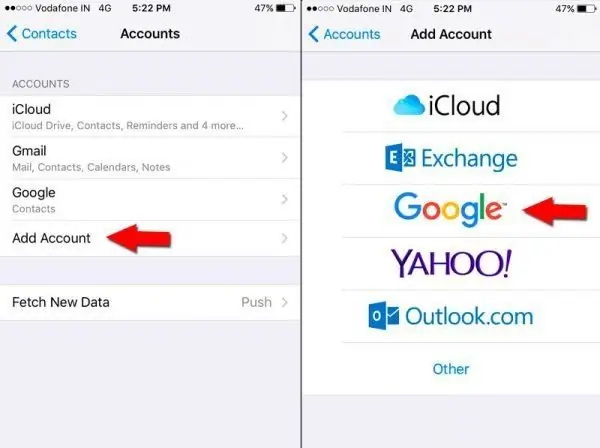
ለማመሳሰል ቀላሉ መንገድ - iPhone ን ከጉግል መለያ ጋር ማገናኘት - ሁልጊዜ አይረዳም ፣ ምክንያቱም አንዳንድ ተጠቃሚዎች እውቂያዎችን በስልክ ላይ ብቻ ስለሚያከማቹ ፡፡
CardDAV ን በመጠቀም ከ iOS የጉግል መለያ ጋር ይገናኙ
የዚህ ዘዴ ጥሩ ነገር በድሮ መሳሪያዎች እንኳን የደመና ማመሳሰልን እንዲያቀናጅዎ ያስችልዎታል - ከ iPhone 3GS ጀምሮ ሁሉም ነገር በትክክል ይሠራል ። በተጨማሪም ፣ በ Android ላይ ካለው የ iCloud መለያ ጋር ለመስራት ተቃራኒ ማመሳሰልን እንኳን እንዲያቀናብሩ ያስችልዎታል ፡፡ ጉዳቱ ሁለቱም መሳሪያዎች ከእርስዎ ጋር ካልቆዩ እና ከተለመደው የአድራሻ መጽሐፍ ጋር የማይሰሩ ካልሆኑ በስተቀር ይህንን ግቤት ከአሮጌው መሣሪያ መፍታት አለብዎት ፡፡ ሌላው ችግር የጉግል ተለዋዋጭ ፖሊሲዎች ናቸው ፡፡ ዛሬ የ CardDAV ፕሮቶኮልን ይደግፋሉ ፣ ነገ ግን በተናጥል ሊያቋርጡ ይችላሉ ፡፡ እናም የ “ፖም” መግብር ባለቤት እውቂያዎቹ በድንገት የሄዱበትን ቦታ ግራ ያጋባል ፡፡ በተመሳሳይ ጊዜ ተጠቃሚው ከተጋራ የመልዕክት ሳጥን እና ከአድራሻ መጽሐፍ ጋር መሥራት የሚያስፈልጋቸው በርካታ መሣሪያዎች ካሉ ይህ ዘዴ በጣም ጥሩው ነው
- በአዲሱ መሣሪያዎ ላይ የቅንብሮች ምናሌውን ያስገቡ።
- ደብዳቤን ፣ እውቂያዎችን ፣ ቀን መቁጠሪያዎችን ይምረጡ ፡፡
-
ከተጫኑ አገልግሎቶች ዝርዝር ውስጥ ወደ ሌላኛው ክፍል ይሂዱ ፡፡

ወደ CardDAV አገልግሎት ይቀይሩ በሌላ ምናሌ ንጥል ሜይል ፣ አድራሻዎች ፣ ቀን መቁጠሪያዎች በኩል የ CardDAV መለያ ማከል ይችላሉ
- የ CardDAV መለያ ቅንብሮች መገናኛን ይክፈቱ - የ CardDAV መለያ ያክሉ።
-
እባክዎ ሁሉንም አስፈላጊ መስኮች በጥንቃቄ ይሙሉ። በተጠቃሚ ስም መስክ ውስጥ “[email protected]” ቅርጸት ውስጥ ሙሉ አድራሻውን ያስገቡ ፡፡ ስርዓቱ መለያውን መፈተሽ እና ማዋቀር ይጀምራል። በዚህ ጊዜ የበይነመረብ ግንኙነት ከሌለ ሂደቱ በስህተት ይጠናቀቃል።

የ CardDAV መለያ መፍጠር በ CardDAV ውስጥ ለመፈቀድ የተጠቃሚ ስምዎን እና የይለፍ ቃልዎን ያስገቡ
- ከላይ በቀኝ ጥግ ላይ በሚቀጥለው ላይ ጠቅ ማድረግ እና በሚቀጥለው ማያ ላይ ማመሳሰል ከሚያስፈልጋቸው የሥራ መደቦች ዝርዝር ውስጥ እውቂያዎችን ይምረጡ ፡፡
ዝግጅቱን ከጨረሱ በኋላ ማመሳሰል በራስ-ሰር ይጀምራል ፣ ከጥቂት ደቂቃዎች በኋላ የአድራሻ ደብተርዎ ይዘመናል ፡፡ ከበይነመረቡ ጋር በሚገናኙበት ጊዜ ሁሉ በ Google መለያዎ ላይ ያሉ ሁሉም ለውጦች ይመሳሰላሉ።
ቪዲዮ-እውቂያዎችን ከ iPhone ወደ Android እንዴት እንደሚያስተላልፉ
VCard ን በመጠቀም የአድራሻ መጽሐፍን በማስተላለፍ ላይ
እውቂያዎችን ወደ vCard ቅርጸት መላክ በማንኛውም ስማርትፎኖች እና ምናልባትም በጣም ጥንታዊ ከሆኑት በስተቀር እጅግ በጣም በሞባይል ስልኮች የተደገፈ በመሆኑ ይህ ዘዴ በጣም ሁለገብ ነው ፡ በአንዳንድ ሁኔታዎች መዝገቦቹን አንድ በአንድ ማሳየት አለብዎት ፣ ይህም ብዙ ጊዜ ይወስዳል ፣ ግን በማንኛውም ሁኔታ መረጃውን ማስተላለፍ ይችላሉ ፡፡ vCard የአንድ መዝገብ መስኮች በኮማዎች የሚለያዩበት ግልጽ የጽሑፍ ቅርጸት ነው። ስለዚህ ፣ ከቀድሞው መሣሪያዎ መረጃን በማስመጣት ፋይሉን በመደበኛ የጽሑፍ አርታዒ መክፈት እና ከዚያ አስፈላጊ ከሆነ ማረጋገጥ እና መለወጥ ይችላሉ።
የውሂብ ዝውውሩ በሁለት ይከፈላል-በመጀመሪያ መዝገቦቹን ወደ vCard እናወጣለን እና ከዚያ መረጃውን ወደሚያስገባው ወደ አይፎን እናስተላልፋቸዋለን ፡፡
በአንድሮይድ ስማርት ስልክ ላይ
- የ "እውቂያዎች" ትግበራ ወይም "ስልክ" ትግበራ እና በውስጡ "እውቂያዎች" የሚለውን ትር ይክፈቱ.
-
የአውድ ምናሌ ብለን እንጠራዋለን ፡፡

እውቂያዎችን ወደ vCard ፋይል ይላኩ በአንድሮይድ ስማርት ስልክ ላይ እውቂያዎችን ወደ ውጭ ላክ በሚለው ምናሌ በኩል እውቂያዎችን ወደ vCard ፋይል መጻፍ ያስፈልግዎታል
- ንጥሉን እንመርጣለን "እውቂያዎችን ወደ ውጭ ላክ".
ከተቻለ ፋይሉን ወደ ማይክሮ ኤስ ዲ ይፃፉ - ይህ ከቆመ ኮምፒተር ውስጥ መረጃን እንዲያገኙ ያስችልዎታል።
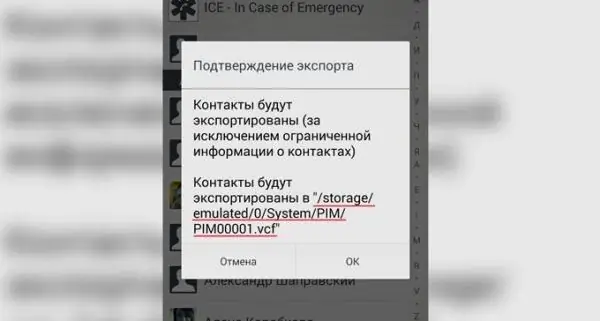
ፒሲን ጨምሮ ከማንኛውም መሳሪያ በኋላ ለመድረስ እንዲችሉ ከእውቂያዎች ጋር ፋይልን ወደ ማህደረ ትውስታ ካርድ መፃፍ የተሻለ ነው
የተጫነ መላክን የሚደግፍ የፋይል አስተዳዳሪ ካለዎት የተፈጠረውን vCard ወደ መላኪያ አድራሻዎ ይላኩ ፡፡ እንደ አማራጭ በጂሜል መተግበሪያ ውስጥ ለራስዎ የተላከ ደብዳቤ መፍጠር እና የተፈጠረውን ፋይል ማያያዝ ይችላሉ ፡፡ ውሂቡ ቀድሞውኑ ወደ ኮምፒዩተሩ ከተቀዳ ፣ ቀደም ሲል በነበረው ደብዳቤ ሁሉንም ማጭበርበሮችን እናከናውናለን። ከማስገባትዎ በፊት የእውቂያዎችን ዝርዝር ይከልሱ እና በመዝገቦቹ ውስጥ ያሉት ሁሉም መስኮች በትክክል መሞላቸውን ያረጋግጡ ፡፡
እርምጃዎች በ iPhone ላይ:
- የመልዕክት ደንበኛውን ይክፈቱ እና በውስጡ ያለውን “ደብዳቤ ይቀበሉ” ቁልፍን ጠቅ ያድርጉ።
- በተቀበለው ደብዳቤ ውስጥ በአባሪው ላይ ጠቅ ያድርጉ ፣ እውቂያዎችን ወደ አድራሻ መጽሐፍ ለማስመጣት መነጋገሪያው ይከፈታል ፡፡
-
እውቂያዎችን ለማከል እና የመደመር ሁኔታን ለመምረጥ ተስማምተናል-ማባዛት ወይም ማዋሃድ ፡፡

እውቂያዎችን ወደ iPhone ማከል ከእውቂያዎች ጋር ፋይል ወደ ደብዳቤ ከላኩ በደብዳቤ ደንበኛው በኩል ወደ iPhone ማውረድ ይችላሉ
በመረጡት ላይ በመመርኮዝ የተባዙ መዛግብቶች እንደየአገር ይመጣሉ ወይም ይቀላቀላሉ ፡፡
ቪዲዮ-እውቂያዎችን በቪካርድ ቅርጸት ከአንድ ስልክ ወደ ሌላ ያስተላልፉ
አንቀሳቅስ ወደ iOS መተግበሪያ በመጠቀም የአድራሻ መጽሐፍን በማስመጣት ላይ
ይህ ዘዴ ላልተዘጋጀ ተጠቃሚ በጣም ምቹ ነው-ሁሉም ነገር በጣም በቀላል እና አንድ ፕሮግራም በመጠቀም ይከናወናል ፡፡ በሚተላለፍበት ጊዜ የግል መረጃን የመጉዳት ወይም የማጥፋት እድሉ ሙሉ በሙሉ ተገልሏል ፡፡ ከማስተላለፉ በፊት አይፎን ወደ ፋብሪካው መቼቶች እንደገና መጀመር አለበት ፡
- በአሮጌው የ Android መሣሪያዎ ላይ Move to iOS መተግበሪያን ይጫኑ።
-
አዲሱን አይፎን ሲያቀናብሩ (ወይም ወደ ፋብሪካ ነባሪዎች ዳግም ካቀናበሩ በኋላ) በመተግበሪያዎች እና ዳታ ማያ ላይ “ከ Android ያስተላልፉ ውሂብ” የሚለውን አማራጭ ይምረጡ ፡፡

IPhone ማስተላለፍ ምናሌ የተጠቃሚ ውሂብ ከ Android መሣሪያ ማስተላለፍ በተዛማጅ ምናሌ ንጥል "ፕሮግራሞች እና መረጃዎች" በኩል ይከናወናል
-
በ iPhone ላይ ቀጥልን ጠቅ ያድርጉ እና በማያ ገጹ ላይ የአስር አኃዝ ኮድ እስኪታይ ድረስ ይጠብቁ - ሁለቱን መሳሪያዎች ለማመሳሰል ቁልፉ ፡፡

የማመሳሰል ቁልፍ እውቂያዎችን ለማመሳሰል ኮድ ያግኙ
-
በአንድ የ Android መሣሪያ ላይ ከዚህ በፊት የተጫነውን ወደ iOS መተግበሪያ ይጀምሩ እና የተቀበለውን የአስር አኃዝ ኮድ በዋናው ማያ ገጽ ላይ ያስገቡ።

በአንድሮይድ ስማርት ስልክ ላይ የማመሳሰል ኮዱን ማስገባት በ Android መሣሪያዎ ላይ ወደ iOS ማመሳሰል ውሰድ ለማቀናበር የማመሳሰል ኮዱን ያስገቡ
- በሚቀጥለው ማያ ገጽ ላይ እውቂያዎችን ይምረጡ እና ቀጣይ የሚለውን ጠቅ ያድርጉ። ከእውቂያዎች በተጨማሪ ይህንን ትግበራ በመጠቀም ማንኛውንም የተጠቃሚ ውሂብ ከአሮጌ ስማርት ስልክ ማስተላለፍ ይችላሉ ፡፡
እውቂያዎችን ከሲም ካርድ በማስመጣት ላይ
ይህ ዘዴ በቀላል እና አስተማማኝነት ዝርዝር ውስጥ በመጀመሪያ ይመጣል። ማንኛውም ስልክ የስልክ መጽሐፍን ወደ ሲም ካርድ መላክ ይችላል ፡፡ እና እነዚያ የማይችሉ የቆዩ መሣሪያዎች በቀላሉ በሲም ካርዱ ላይ ያከማቹ ፡፡ ስለሆነም በሚተላለፍበት ጊዜ ምንም ችግሮች እና ሸካራዎች ሊኖሩ አይገባም ፡፡ ዘዴው እንዲሁ ጉዳቶች አሉት ፣ ግን ከዚህ በታች ስለእነሱ የበለጠ ፡፡
- እውቂያዎችዎን በአሮጌው ስልክዎ ሲም ካርድ ላይ ያስቀምጡ እና ከዚያ በ iPhone ውስጥ ይጫኑት።
-
ከ iPhone ቅንብሮች ምናሌ ውስጥ ወደ ደብዳቤ ፣ አድራሻዎች ፣ ቀን መቁጠሪያዎች ይሂዱ ፡፡

በ iPhone ላይ የቅንብሮች ምናሌ ወደ "ሜይል, አድራሻዎች, የቀን መቁጠሪያዎች" ንጥል ይሂዱ
-
"ሲም እውቂያዎችን አስመጣ" ን ይምረጡ እና ማስመጣት እስኪጨርስ ይጠብቁ።

እውቂያዎችን በማስመጣት ላይ በተዛማጅ ምናሌው መስመር ላይ ጠቅ ካደረጉ በኋላ እውቂያዎችን ከሲም ካርዱ የማስመጣት ሂደት ይጀምራል
ICloud ን በመጠቀም የአድራሻ መጽሐፍን በማስመጣት ላይ
ዘዴው vCard ን በመጠቀም የእውቂያ መረጃን የማስተላለፍ ዓይነት ነው ፡፡ በዚህ አጋጣሚ የአድራሻው መጽሐፍ በቀጥታ ወደ iCloud መለያ ይፃፋል ፡፡ አንዴ የአፕል መታወቂያ በእርስዎ iPhone ላይ ከገባ በኋላ ሁሉም መረጃዎች ከደመናው እንዲወጡ ይደረጋል ፡፡
- እውቂያዎችን ከማስመጣትዎ በፊት የእርስዎን አይፎን ይመዝግቡ ፣ የአፕል መታወቂያ ይፍጠሩ እና ከእርስዎ ማሽን ጋር ያገናኙት ፡፡
- እውቂያዎችን ከድሮው መሣሪያዎ በ vCard ቅርጸት ወደ ኮምፒተርዎ ሃርድ ድራይቭ ያስቀምጡ። ይህንን ለማድረግ ከስልክዎ ጋር የመጣውን ሶፍትዌር (ኖኪያ ፒሲ Suite ፣ LG PC Suite ፣ Samsung Kies ፣ ወዘተ) ይጠቀሙ ፡፡
-
በኮምፒተርዎ ላይ ማንኛውንም የበይነመረብ አሳሽ ያስጀምሩ ፣ ወደ iCloud.com ይሂዱ እና የአፕል መታወቂያዎን በመጠቀም ወደ iCloud መለያዎ ይግቡ ፡፡

ወደ የእርስዎ iCloud መለያ ይግቡ ምስክርነቶችዎን ያስገቡ እና ወደ የእርስዎ iCloud መለያ ይግቡ
-
የ "እውቂያዎች" ትግበራ ያስገቡ ፣ በታችኛው ግራ ጥግ ላይ ፣ በቅንብሮች አዶ ላይ ጠቅ ያድርጉ።

ወደ "እውቂያዎች" ትግበራ ይግቡ በ iCloud መለያዎ ወደ የእውቂያዎች መተግበሪያ ይግቡ
-
በተቆልቋይ ምናሌው ውስጥ “vCard ን አስመጣ” ን ይምረጡ እና ቀደም ብለው የላኩትን ፋይል ይምረጡ ፡፡

የእውቂያዎች ፋይልን በማስመጣት ላይ በተቆልቋይ ምናሌው ውስጥ “vCard አስመጣ” በሚለው መስመር ላይ ጠቅ ያድርጉ
መለያዎን (የአፕል መታወቂያ) በ iPhone ላይ እንዳገናኙ ወዲያውኑ የእውቂያ ውሂቡ ወዲያውኑ ከመሣሪያው ጋር ይመሳሰላል። እባክዎን ክዋኔው የበይነመረብ ግንኙነትን እንደሚፈልግ ያስታውሱ።
ቪዲዮ-iCloud ን በመጠቀም የአድራሻ ደብተርዎን ያስተላልፉ
የአድራሻ መጽሐፍን ከዊንዶውስ ስልክ በማስመጣት ላይ
ለዊንዶውስ ስልክ ተጠቃሚዎች ከ Microsoft ማይክሮሶፍት አካውንት ሙሉ መረጃ ካለው የአፕል መታወቂያ አቻው የእውቂያ መረጃ ማስተላለፍ እንመለከታለን በሞባይል ገበያ ላይ በአፕል እና ማይክሮሶፍት መካከል ጠበኛ ውጊያ በመካሄድ ላይ ሁለቱም ኩባንያዎች በተቻለ መጠን ወደ ተፎካካሪ መሣሪያ ለመሰደድ አስቸጋሪ አድርገውታል ፡፡ ስለዚህ የዝውውር ስልተ ቀመር ረጅም እና የተዛባ ይሆናል ፡፡
-
በ iPhone ላይ ወደ ቅንብሮች ይሂዱ ፣ ከዚያ ወደ ደብዳቤ ፣ አድራሻዎች ፣ ቀን መቁጠሪያዎች እና አክል መለያ ይሂዱ ፡፡ ከአገልግሎቶች ዝርዝር ውስጥ Outlook.com ን ይምረጡ እና በፈቃድ ልኬቶች ውስጥ የእኛን Microsoft Live ውሂብ ያስገቡ ፡፡

የ Microsoft Live መለያዎን ያገናኙ የ Outlook (Microsoft Live) መለያ ለማገናኘት ከመለያዎች ጋር ለመስራት በምናሌው ውስጥ Outlook.com ን ይምረጡ
- ከተሳካ መግቢያ በኋላ የእውቂያዎችን ከምዝገባ ጋር ማመሳሰልን ያንቁ።
- ወደ "እውቂያዎች" ትግበራ ይሂዱ እና እውቂያዎቹ ከ iPhone ጋር መመሳሰላቸውን ያረጋግጡ ፡፡
-
አሁን የእኛን እውቂያዎች ምትኬ ማስቀመጥ አለብን ፡፡ ለዚህም AppStore ነፃ የሆኑትን ጨምሮ ብዙ ትግበራዎች አሉት ፡፡ በእኛ ምሳሌ ውስጥ ቀለል ያለ ፕሮግራምን እንጠቀማለን ፡፡ ይጫኑት ፣ ያሂዱት እና ወደ “ምትኬዎች” ትር ይሂዱ ፡፡

ቀለል ያለ መተግበሪያ ከመጠባበቂያ ቅጂ ቅጂዎች ጋር ለመስራት ነፃውን ቀለል ያለ ፕሮግራም መጠቀም ይችላሉ
-
አዶውን "አሁን ምትኬ" እንጭናለን. ከፈለጉ ተጨማሪ የደመና ምትኬን ማድረግ ይችላሉ።

ለእውቂያዎችዎ ምትኬ ያስቀምጡላቸው የእርስዎን እውቂያዎች ምትኬ ለማስቀመጥ በ iPhone ማያ ገጽ ላይ ያለውን ተጓዳኝ አዶ መታ ያድርጉ
- የተባዙ እውቂያዎችን ለማስቀረት እና ሂደቱን በትክክል ለማጠናቀቅ የ Microsoft Live (MS Outlook) መለያዎን ከእርስዎ iPhone ማለያየት ያስፈልግዎታል። ይህንን ለማድረግ እንደገና ወደ “ቅንብሮች” ይሂዱ ፣ ከዚያ - ወደ “ደብዳቤ ፣ አድራሻዎች ፣ የቀን መቁጠሪያዎች” ፣ ወደ የእርስዎ ኤምኤስ Outlook መለያ ይሂዱ እና “መለያውን ሰርዝ” የሚለውን ቀዩን ቁልፍ ይጫኑ። ይህ ሁሉንም የተመሳሰለ ውሂብ ከ iPhone ይሰርዛል እና እውቂያዎችን ያጸዳል።
-
ይበልጥ ቀላሉን ፕሮግራም እንደገና እንጀምራለን ፣ “ምትኬዎችን” የሚለውን ትር ያስገቡ እና በደረጃ 5 ከፈጠርነው መጠባበቂያ እንመልሳለን ፡፡

እውቂያዎችን ከመጠባበቂያ ቅጂ ይመልሱ ከመጠባበቂያ ቅጂ ውሂብን ከመለሱ በኋላ ሁሉም እውቂያዎችዎ በ iPhone ላይ ይታያሉ
- የአፕል መታወቂያ መለያን እናገናኛለን እና እውቂያዎቻችንን ቀድሞውኑ በእሱ ውስጥ እናስቀምጣለን ፡፡
ስለሆነም እኛ ሁለት ገለልተኛ የአድራሻ መጻሕፍት አሉን ፣ በአንዱ ውስጥ የሚደረጉ ለውጦች በሌላው ላይ ተጽዕኖ አይኖራቸውም ፡፡ የድሮውን የዊንዶውስ ስልክ በንጹህ ህሊና ለልጆችዎ ወይም ለሚስትዎ መስጠት ይችላሉ ፡፡
ቪዲዮ-ከዊንዶውስ ስልክ መሰደድ
ከኖኪያ መሣሪያዎች (OS Symbian) የአድራሻ መጽሐፍን በማስመጣት ላይ
እንደገና የአድራሻ ደብተሩን ወደ vCard ቅርጸት እንልካለን ፡፡ ሆኖም ፣ አንድ ደስ የማይል ጊዜ አለ-ሲምቢያን ኦኤስ የአድራሻ ካርዶችን ለመፍጠር መደበኛ ያልሆነ ቅርጸት አለው - በቀጥታ ለማስመጣት ከሞከሩ ፣ በእውቂያ መዝገብ ውስጥ ያሉት አብዛኛዎቹ መስኮች ባዶ ይሆናሉ ፣ እና በምትኩ በሄሮግሊፍስ የተሞሉ ሲሪሊክ በመጀመሪያ ፣ የስማርትፎን የተጠቃሚ ውሂብ የመጠባበቂያ ቅጂ ለመፍጠር ኖኪያ ፒሲ ስዊት እንጠቀማለን ፣ ከዚያ የፓርሰር ፕሮግራምን በመጠቀም የአድራሻ ደብተሩን ግቤቶችን ከሱ በማውጣት ወደ vCard ፋይል ይፃፉ ፡፡ ስለዚህ በኖኪያ የድርጊቶች ስልተ-ቀመር ረዘም እና ትንሽ ውስብስብ ይሆናል ፡፡
-
የኖኪያ ፒሲ Suite ፕሮግራምን በኮምፒተርዎ ላይ ይጫኑ ፣ የኖኪያ ስማርትፎንዎን እና የመጠባበቂያ እውቂያዎችን በ *. NBU ቅርጸት ያገናኙ ፡፡

ኖኪያ ፒሲ Suite ሶፍትዌር ኖኪያ ፒሲ Suite እውቂያዎችን ወደ NBU ፋይል ለማስቀመጥ ይፈልጋል
- የ NBUparser ፕሮግራምን ያውርዱ እና ይጫኑ። የ NBU ፋይልን ይክፈቱ ፣ “ፃፍ *.vcf (UTF-8)” ን ይምረጡ ፣ vCard (*.vcf) የእውቂያ ካርዶችን የሚያመነጭበትን አቃፊ ይግለጹ ፡፡
-
የቪ.ሲ.ኤፍ. ፋይሎች በሚገኙበት አቃፊ ውስጥ የዊንዶውስ የትእዛዝ መስመርን ማስኬድ ያስፈልግዎታል እና በሚከፈተው መስኮት ውስጥ የትእዛዙን ቅጅ / B * ን ያሂዱ ፡፡

እውቂያዎችን ወደ አንድ ፋይል ያዋህዱ እውቂያዎችን ወደ አንድ ፋይል ለማዋሃድ የዊንዶውስ የትእዛዝ መስመርን መጀመር እና በውስጡ ያለውን ተጓዳኝ ትእዛዝ ማከናወን ያስፈልግዎታል
- የተገኘውን ዝርዝር all_in_one.vcf ወደ የመልእክት ሳጥናችን እንልካለን ፣ አይፎን በመጠቀም ደብዳቤውን ይክፈቱ እና ከዚያ ለማስመጣት ይፍቀዱ ፡፡
ከ iOS መሣሪያ ወደ ተመሳሳይ መቀየር
በመሠረቱ ከአፕል ደመና አገልግሎቶች ጋር የማይሰራ የተጠቃሚዎች ምድብ አለ ፡፡ አንድ ሰው - የግል መረጃዎቻቸውን ፍሳሽ ለማስቀረት አንድ ሰው ለትምህርት ቤት ተማሪዎች እና ለቤት እመቤቶች የተነደፉትን ቀላል መፍትሄዎችን አይወድም ፡፡ በህይወት ውስጥ ቀላል መንገዶችን ለማይፈልጉ ሰዎች የ "ፖም" መግብር የፋይል ስርዓት ቀጥተኛ አርትዖት በመጠቀም የእውቂያ መረጃን ለማስመጣት መንገዶችን እንመለከታለን ፡፡
አይቲools ወይም iFunBox ን በመጠቀም የአድራሻ መጽሐፍን ማስመጣት
የአይቲኦሎች እና የ iFunBox ፕሮግራሞች የአድራሻ መጽሐፍ መረጃ የተከማቸባቸውን አቃፊዎች ጨምሮ ወደ አይፎን ፋይል ስርዓት በቀጥታ ለመድረስ ያስችላሉ ፡፡ መገልገያዎቹ ለሠለጠነ ተጠቃሚ የተቀየሱ ናቸው ፣ በውስጣቸው “ሞኝ የማይከላከል” የለም ፣ በተሳሳተ መንገድ በአንዳንድ የስርዓት አቃፊ ውስጥ ሁለት ፋይሎችን ይተካሉ ፣ ስማርትፎንዎን ያሰናክላሉ ። እነዚህ ፕሮግራሞች እንዲሰሩ የእርስዎ iPhone በጃይልብሬክ አሠራር ውስጥ ማለፍ አለበት ፡፡
- የ አይቲools ፕሮግራሙን ያስጀምሩ ፡፡
- IPhone ን ከኮምፒዩተር ጋር እናገናኘዋለን ፣ በራስ-ሰር ከጀመረ iTunes ን ይዝጉ ፡፡
-
በ var / mobile / Library / AdressBook ወደ አቃፊው እንሄዳለን ፡፡

በ iPhone አድራሻ መጽሐፍ ፋይሎች አቃፊ የ IPhone አድራሻ መጽሐፍ ፋይሎች በ var / mobile / Library / AdressBook አቃፊ ውስጥ ይገኛሉ
- ሁሉንም መዝገቦች በኮምፒዩተር ላይ ቀደም ሲል በተፈጠረ አቃፊ ላይ እንገለብጣለን። ይህ የእውቂያዎችዎ መጠባበቂያ ነው። አንድ ፋይል - አንድ መዝገብ።
- መሣሪያውን ከኮምፒውተሩ እናያይዛለን እና ይልቁንስ እውቂያዎቹ ሊተላለፉበት የሚገባውን iPhone ን እናገናኛለን ፡፡
- የእውቂያ መዝገቦችን ወደ var / mobile / Library / AdressBook ይቅዱ።
የ iFunBox ፋይል አቀናባሪን በመጠቀም የአድራሻ ደብተርን ለመቅዳት የአሠራር ሂደት የሚከተለውን ይመስላል ፡፡
- የ iFunBox ፋይል አቀናባሪውን ያውርዱ እና ያስጀምሩት።
- የድሮውን iPhone ን ከኮምፒዩተርዎ ጋር ያገናኙ እና iFunBox ን እንዲያገኘው ይጠብቁ ፡፡ ITunes በኮምፒተር ላይ ካልተጫነ ፕሮግራሙ አይሰራም ፡፡
-
በአሳሽ አቃፊዎች መስኮት ውስጥ ወደ RawFileSystem → var → mobile → Library → AdressBook ይሂዱ።

በ iFunBox መተግበሪያ በኩል ወደ እውቂያዎች አቃፊ ይሂዱ የ iFunBox ትግበራ ከእውቂያዎች ጋር በፍጥነት ወደ አቃፊው የሚሄዱበት ምቹ የፋይል አቀናባሪ ነው
- በዚህ አቃፊ ውስጥ ያሉትን ሁሉንም ፋይሎች ወደ ኮምፒተርዎ ይቅዱ - ይህ የእውቂያዎችዎ ምትኬ ቅጂ ይሆናል።
- እነዚህን ፋይሎች በአዲሱ መሣሪያዎ የፋይል ስርዓት ላይ በማስቀመጥ የእውቂያዎችን ማስተላለፍ ያጠናቅቃሉ።
እውቂያዎችን ከመቅዳት ይልቅ የሚያስተላልፉ ከሆነ የድሮ መሣሪያዎ የአድራሻ መጽሐፍ ይጸዳል ። በተጨማሪም ወደ መሣሪያው የፋይል ስርዓት ቀጥተኛ መዳረሻ አደገኛ ነው አንድ ወይም ብዙ የስርዓት ፋይሎችን መሰረዝ መሣሪያውን ወደ “ጡብ” ሊቀይረው ይችላል ፡፡
ITunes ን በመጠቀም የአድራሻ መጽሐፍን በማስተላለፍ ላይ
የአፕል ሞባይል መሳሪያዎች ዋና የሶፍትዌር ስብስብ የሆነው iTunes ን አይፎን ወይም አይፓድ ባለቤቶች አያውቁትም ፡፡ የእውቂያ መረጃን ከማስተላለፍ በተጨማሪ የሙዚቃ ቤተ-መጽሐፍትዎን ፣ ካታሎግ ፎቶዎችን ፣ ቪዲዮዎችን እና ሌላው ቀርቶ ኦዲዮ መጽሐፎችን እንኳን ማደራጀት ይችላሉ ፡፡ IPhone ን ከቀዘቀዘ ወይም ማብራት ካቆመ iTunes ን በመጠቀም ሁልጊዜ ከዚህ ቀደም ከተፈጠረው የመሣሪያ ምትኬ መመለስ ፣ የስርዓት ሥሪቱን ማዘመን ወይም የፋብሪካ ዳግም ማስጀመር ይችላሉ
ይህ ዘዴ የእውቂያ መረጃን በዊንዶውስ እውቂያዎች ወይም በኤም.ኤስ. Outlook የአድራሻ ደብተር ውስጥ ለመቅዳት ፣ በዝርዝሩ ላይ አስፈላጊ ለውጦችን ለማድረግ የእነዚህን ፕሮግራሞች ምቹ አርታኢ በመጠቀም እና ከዚያ ወደ iPhone ለመስቀል ያስችልዎታል ፡፡
- ITunes ን በኮምፒተርዎ ላይ ይጀምሩ ፡፡
- IPhone ን ከኮምፒዩተርዎ ጋር በኬብል ያገናኙ ፡፡
- በተገናኙት መሳሪያዎች ዝርዝር ውስጥ ማሽንዎን ይምረጡ እና ወደ “ዝርዝሮች” ትር ይሂዱ ፡፡
-
ንጥሉን ያብሩ “እውቂያዎችን ከነሱ ጋር ያመሳስሉ” እና በተቆልቋይ ምናሌው ውስጥ ለእርስዎ የሚመች አማራጭን ይምረጡ - Outlook ወይም የዊንዶውስ እውቂያዎች ፡፡

እውቂያዎችን በ iTunes በኩል ያመሳስሉ ከአድራሻ ደብተር ውስጥ መረጃን ለማዛወር ITunes የትኛው ቅርጸት እንዲመርጡ ያስችልዎታል
- አዲሱን iPhone ን ከ iTunes ጋር እንዳገናኙ ወዲያውኑ በማመሳሰል ሂደት ውስጥ እውቂያዎች ከ Outlook ወይም ከዊንዶውስ እውቂያዎች ይገለበጣሉ ፡፡
ቪዲዮ-እውቂያዎችን ከድሮው iPhone ወደ አዲስ እንዴት እንደሚያስተላልፉ
የእውቂያ መረጃ በሚተላለፍበት ጊዜ ምን ስህተቶች ሊከሰቱ ይችላሉ
እውቂያዎች ከድሮው መሣሪያዎ ጠፍተዋል? ሁሉም ነገር ወደ አዲሱ አልተላለፈም? በሲሪሊክ ፊደል "krakozyabry" ፋንታ በጽሑፉ ውስጥ? በመዝገቦቹ ውስጥ ስሞች አሉ ግን የስልክ ቁጥሮች የሉም?
አብዛኛዎቹ እነዚህ ስህተቶች በመካከለኛ የመረጃ ቅጅ ወደ vCard የሚከሰቱ ናቸው ፡፡ ከ 5 ዓመታት በፊት ለቅርጸቱ አንድ ነጠላ መስፈርት ስላልነበረ እያንዳንዱ የስማርትፎን አምራች አምራች ለመሳሪያዎቹ ሶፍትዌሮችን ሲያወጣ “ከአትክልቱ የበለጠ አልታየም” ፡፡ ስለሆነም በመዝገቦቹ ውስጥ እየጠፉ ያሉት መስኮች ፣ በኮድ ማስቀመጫ ላይ ያሉ ችግሮች እና በአጠቃላይ ከውጭ በማስመጣት ላይም ጭምር ፡፡
ስህተቶችን ለማስወገድ እና አስፈላጊ መረጃዎችን እንኳን ማጣት በርካታ ቀላል ደንቦችን መከተል አለብዎት:
- በመሳሪያው የፋይል ስርዓት አስተዳዳሪዎች ከማንኛውም ክዋኔ በፊት የአድራሻ ደብተርውን ምትኬ ያስቀምጡ ፡፡
- መሣሪያዎችን የበይነመረብ መዳረሻ ያቅርቡ ፡፡
- የአድራሻ ደብተርን ወደ vCard ሲያስገቡ በኮምፒተርዎ ላይ የተፈጠረውን መረጃ ይገምግሙ እና ሁሉም መስኮች በትክክል መሞላቸውን ያረጋግጡ ፡፡
- የአፕል መታወቂያ መግቢያን ሲጠቀሙ በመጀመሪያ አዲሱን መሣሪያ ከእሱ ጋር ያገናኙት እና ከዚያ የድሮውን ስልክ ይክፈቱ ፡፡
ምንም እንኳን ብዙ ፕሮግራሞች እና የበይነመረብ አገልግሎቶች ቢኖሩም የአድራሻ ደብተርን ለማስተላለፍ ሁለት ስልቶች ብቻ አሉ-ከ “ፖም” ደመና መቅጃ Android ወይም ማይክሮሶፍት ጋር መገናኘት ወይም የእውቂያ መረጃን ከአሮጌ መሣሪያ ወደ vCard ቅርጸት መላክ እና ወደ አዲስ ማስተላለፍ ፡፡ ስማርትፎን በኢሜል ወይም በቀላል ቅጅ በኩል … አድራሻዎችን እና የስልክ ቁጥሮችን ከ “አፕል ወደ ፖም” ማስተላለፍ በጣም ቀላል ስለሆነ አማራጭ ዘዴዎች እንደ እንግዳ ሊቆጠሩ ይችላሉ ፡፡ ትክክለኛውን መሳሪያ በመምረጥ የነርቭ ሴሎችን ሳያጡ እና ጊዜ ሳይወስዱ ከማንኛውም ስማርት ስልክ ወደ iOS መሣሪያ መሰደድ ይችላሉ ፡፡
የሚመከር:
አረፋን ከበር (ብረት ፣ ከእንጨት ወይም ከሌላ) እንዴት ማፅዳት እንደሚቻል - የቀዘቀዙ ቅሪቶችን + ፎቶዎችን እና ቪዲዮዎችን ማስወገድ

ከእንጨት እና ከብረት በሮች ላይ የ polyurethane አረፋ ቅሪቶችን እንዴት ማጥራት እንደሚቻል ፡፡ ለተለያዩ ዓይነቶች ዓይነቶች የሂደት ገጽታዎች ፡፡ በመስታወት ማስገቢያዎች ምን መደረግ አለበት?
በ IPhone ላይ ቪዲዮን እንዴት ማጨድ ፣ መገልበጥ ፣ መደራረብ ፣ ቪዲዮን መቀነስ ወይም ማፋጠን

በአፕል በስማርትፎኖች ወይም በጡባዊ ተኮዎች ላይ የተያዙ ቪዲዮዎችን እንዴት ማቀናበር እንደሚቻል-ሰብል ፣ ማሽከርከር ወይም ሙዚቃ ማከል ፡፡ የደረጃ በደረጃ መመሪያዎች ተካትተዋል
ዊንዶውስ 7 የመሣሪያ ሥራ አስኪያጅ-የት እና እንዴት እንደሚከፍት ፣ ካልከፈተ ፣ ካልሠራ ወይም ባዶ ከሆነ ምን ማድረግ እንዳለበት እንዲሁም ምንም ወደቦች ፣ አታሚ ፣ ድራይቭ ፣ ሞኒተር ወይም ቪዲዮ ካርድ ከሌለው

ዊንዶውስ 7 የመሣሪያ አቀናባሪ። የት እንደሚያገኙ ፣ ለምን እንደፈለጉት። ካልተከፈተ ወይም ከእሱ ጋር በሚሰሩበት ጊዜ ያልተጠበቁ ችግሮች ካጋጠሙዎት ምን ማድረግ እንዳለብዎ
ከሲም ካርድ ፣ ከሌላ Iphone ወይም ስማርትፎን (ኖኪያን ጨምሮ) እውቂያዎችን ወደ IPhone እንዴት መገልበጥ ፣ ማስተላለፍ ወይም ማስተላለፍ እንደሚቻል

እውቂያዎችን ወደ አይፎን ፣ አይፓድ ከሌላ የአፕል መሣሪያ ፣ አንድሮይድ ፣ ዊንዶውስ ፣ ማክ ኦኤስ ፣ ዊንዶውስ ስልክ ፣ ኖኪያ ፣ ሲም ካርድ እንዴት እንደሚያስመጡ ፡፡ ችግርመፍቻ
ከተዘጋ ስልክን እንዴት መፈለግ እንደሚቻል - በቤት እና በሌሎች ቦታዎች በ Android እና በሌሎች ኦዎች ላይ መሣሪያን በኮምፒተር ፣ በሲም ካርድ ፣ IMEI ይፈልጉ

የተዘጋውን ስልክ ለማግኘት የተለያዩ መንገዶች ፡፡ መሣሪያው ሊገኝ በማይችልበት ጊዜ እና እንዴት ላለማጣት
